
Gadgetren – ColorOS 7 berbasiskan sistem operasi Android 10 yang hadir pada smartphone OPPO memberikan beragam fitur menarik yang dapat membuat penggunanya semakin produktif dalam menjalankan aktivitas sehari-harinya.
Split Screen merupakan salah satu fitur yang patut dicoba oleh kamu yang memiliki smartphone dengan ColorOS 7. Dengan hadirnya fitur ini, kamu dapat menjalankan dua aplikasi sekaligus dalam satu layar.
Nantinya satu aplikasi akan menempati setengah layar bagian atas dan aplikasi lainnya akan mengisi setengah layar bagian bawahnya. Hal ini tentunya akan memudahkan pengguna dalam melakukan aktivitas multitasking dengan menjalankan dua aplikasi sekaligus.
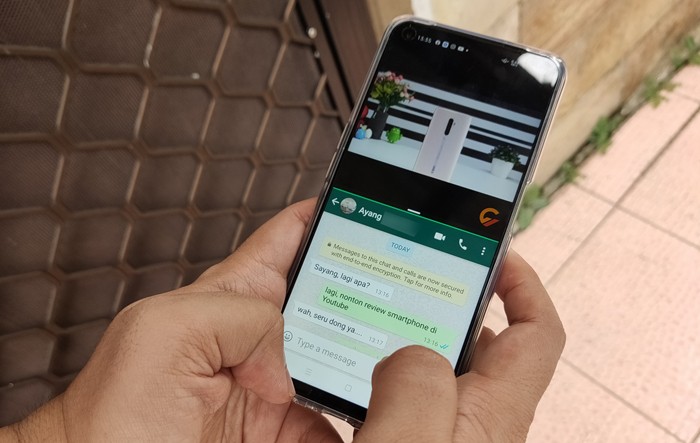
Fitur Split Screen sebagai contohnya sangat berguna ketika sedang menonton video di YouTube dan harus berbalas pesan dengan pasangan. Pada saat posisi smartphone OPPO berdiri tegak atau Portrait, biasanya saya memposisikan aplikasi YouTube di atas dan WhatsApp di bawah.
Hal ini memudahkan saya untuk menjangkau keyboard virtual dari smartphone untuk membalas chat pasangan. Sementara pada saat posisi smartphone menyamping atau Landscape, maka posisi aplikasinya saya bebaskan karena keyboard virtual yang muncul biasanya berada di tengah layar.
Menurut saya pribadi, fitur Split Screen ini sangat membantu dalam skenario seperti ini. Saya sendiri pernah menggunakan fitur ini untuk menjalankan aplikasi browser yang digunakan untuk mencari data atau informasi sambil mengetik dokumen di aplikasi WPS Writer atau Word di smartphone.
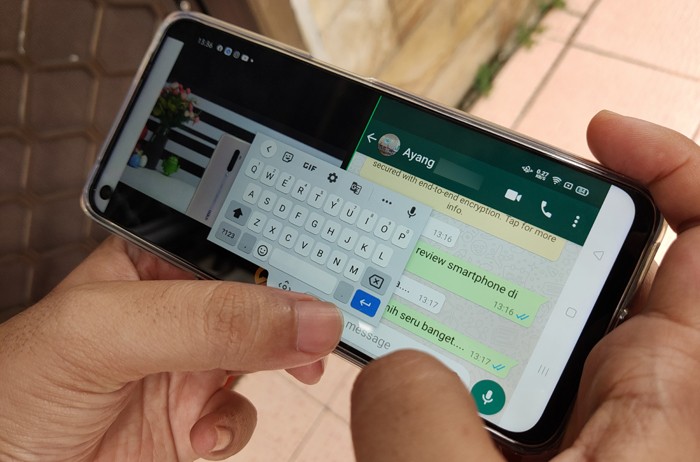
Secara bawaan, ColorOS 7 sudah menyediakan empat cara untuk mengaktifkan Split Screen mulai dari menekan lama tombol Recent App (berlambang garis tiga) di menu Navigasi, mengakses dari halaman Recent App, menggunakan Gesture tiga jari di layar, dan mengaktifkannya di menu Smart Sidebar.
Cara Mengaktifkan Split Screen di ColorOS 7
Menahan Tombol Recent App
- Pertama, kamu dapat membuka aplikasi utama yang akan dijalankan terlebih dulu di smartphon
- Setelah aplikasi terbuka, maka kamu dapat menekan dan menahan tombol Recent App selama beberapa detik
- Setelah muncul garis pembatas aplikasi di layar, maka kamu dapat mencari aplikasi kedua yang akan digunakan
- Setelah aplikasi kedua terbuka, maka layar smartphone akan menampilkan dua smartphone sekaligus
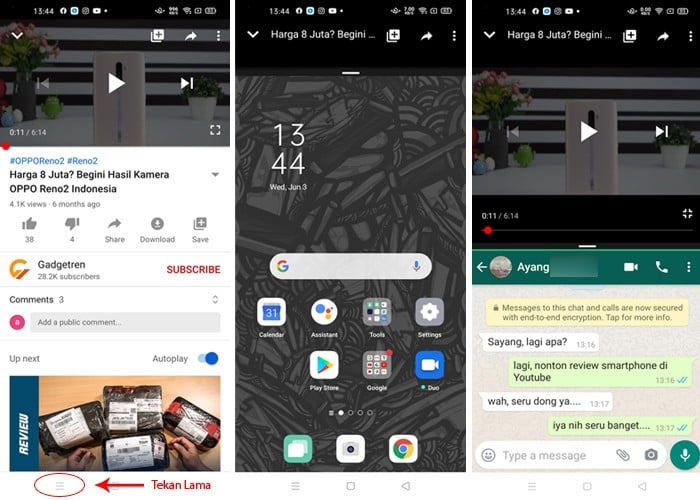
Mengakses dari Halaman Recent App
- Tekan tombol Recent App di smartphone OPPO
- Pada halaman Recent App, maka kamu aplikasi mana saja yang telah dibuka
- Pada atas bagian aplikasi tersebut, akan terdapat nama dan menu Settings (berlambang titik dua)
- Selanjutnya kamu dapat mencari aplikasi pertama yang akan dijalankan
- Jika sudah menemukannya, kamu dapat memilih menu Pengaturan dan menekan menu Split Screen
- Kemudian, layar smartphone akan menampilkan garis pembatas aplikasi
- Cari aplikasi kedua yang ingin dijalankan secara bersamaan
- Jika sudah, secara otomatis fitur Split Screen akan aktif
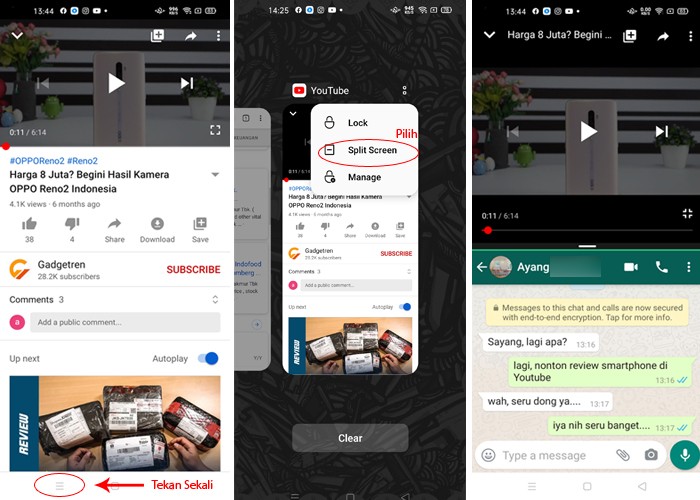
Menggunakan Gesture Tiga Jari
- Buka aplikasi pertama yang akan dijalankan terlebih dulu
- Apabila aplikasi telah terbuka, maka Swipe atau sapu layar dari bawah ke atas dengan menggunakan gesture tiga jari yang dirapatkan
- Setelah garis pembatas aplikasi muncul, maka kamu dapat langsung memilih aplikasi kedua
- Kemudian layar akan langsung menampilkan dua aplikasi sekaligus
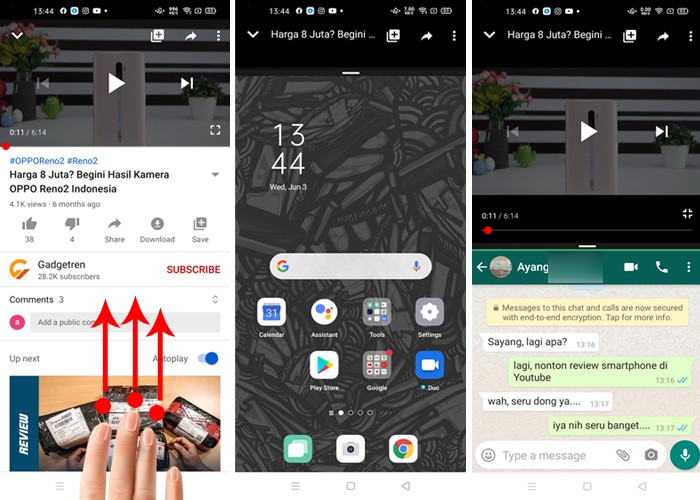
Mengaktifkan dari Smart Sidebar
Ketiga cara di atas biasanya sudah aktif secara otomatis sejak smartphone OPPO pertama kali dibeli. Namun untuk mengaktifkan fitur Split Screen dengan cara keempat ini, kamu harus mengaktifkan fitur Smart Sidebar terlebih dahulu.
- Pertama, akses menu Settings
- Selanjtunya akses Convenient Tools dan buka Smart Sidebar
- Pada halaman tersebut, kamu dapat mengaktifkan fitur Smart Sidebar
- Setelah Smart Sidebar aktif, maka kamu dapat mengaksesnya di bagian pinggir layar
- Menu Smart Sidebar tersembunyi secara otomatis dengan sebuah garis kecil sebagai indikator
- Setelah menu Smart Sidebar berhasil dibuka, maka tambahkan berbagai aplikasi untuk bisa diakses cepat
- Kemudian kamu dapat melakukan drag dan drop aplikasi pertama ke homescreen
- Setelah aplikasi pertama terbuka, maka akan muncul garis pembatas di layar
- Selanjutnya kamu dapat membuka aplikasi kedua untuk dijalankan
- Jika berhasil, maka dua aplikasi akan langsung terlihat di layar
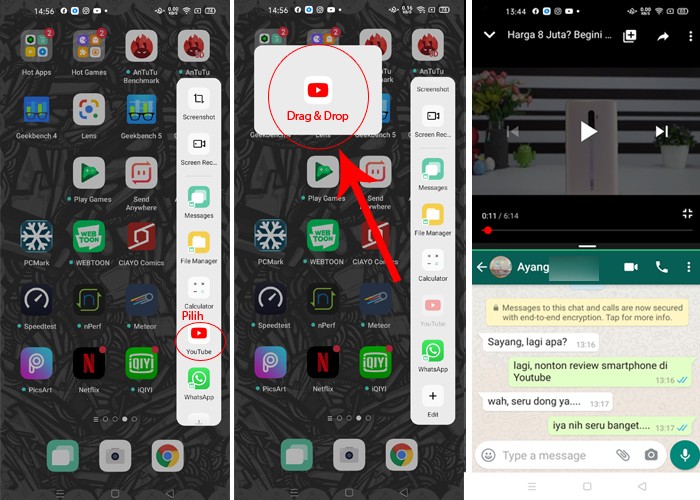
Dari tutorial yang disajikan di atas, kamu dapat mengaktifkan fitur Split Screen dengan sangat mudah sekali. Sebagai catatan, tidak semua aplikasi sudah mendukung fitur tersebut. Meskipun begitu, fitur ini dapat membuat kamu lebih nyaman melakukan aktivitas multitasking karena dapat membuka dua aplikasi sekaligus dalam satu layar smartphone.






Tinggalkan Komentar